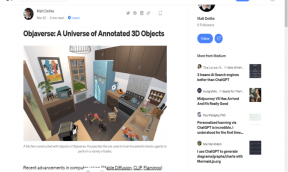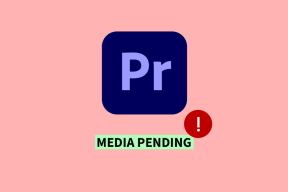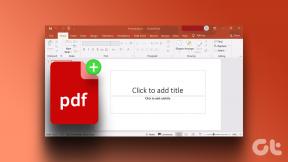Crea gesti del touchpad Mac personalizzati con strumenti touch migliori
Varie / / February 11, 2022
 Ci sono alcune utilità che ti fanno chiedere dopo averle usate per la prima volta come avresti potuto vivere senza di loro per così tanto tempo. Nelle voci precedenti ne abbiamo discusso alcuni, come Menù clip o DeskConnect Per esempio.
Ci sono alcune utilità che ti fanno chiedere dopo averle usate per la prima volta come avresti potuto vivere senza di loro per così tanto tempo. Nelle voci precedenti ne abbiamo discusso alcuni, come Menù clip o DeskConnect Per esempio.Questa volta diamo un'occhiata a un altro di questi strumenti indispensabili se sei un utente Mac e hai un Magic Mouse o un Macbook con un trackpad moderno. Il nome di questa piccola utility è Better Touch Tools ed è disponibile gratuitamente.
Non lasciarti ingannare dal tag gratuito. In effetti, Better Touch Tools è una delle utility più utili e convenienti che puoi trovare per il tuo Mac.
Diamo un'occhiata a cosa si tratta.
Abbastanza interessante, Strumenti touch migliori (BTT d'ora in poi) è un'app che è davvero all'altezza del suo nome: in poche parole, l'app ti consente di creare i tuoi gesti personalizzati da utilizzare sul tuo Mac con dispositivi che li supportano, come Magic Mouse, Magic Trackpad o qualsiasi trackpad in vetro che puoi trovare sui Mac moderni.

Se hai uno di questi, il valore di BTT diventa immediatamente evidente. Apple tende a non includere funzionalità aggiuntive sul proprio sistema operativo a meno che non funzionino perfettamente (sincronizzazione Wi-Fi ad esempio), ma a volte lascia molto a desiderare. BTT risolve questo problema fornendo al dispositivo di puntamento del tuo Mac molta più flessibilità.
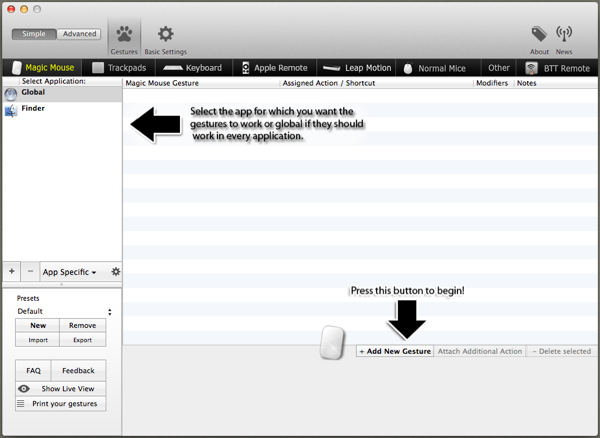
Nota: BTT funziona anche per tasti rapidi e con qualsiasi mouse USB standard, sebbene le sue azioni siano ottimizzate per i dispositivi sopra menzionati.
Quando utilizzi l'app, puoi scegliere se creare un gesto da assegnare all'intero OS o solo a una determinata app, il che è davvero conveniente.

Come previsto, c'è un'ampia gamma di azioni predefinite che puoi assegnare ai gesti, ma la vera carne di BTT risiede nel poter assegnare le tue scorciatoie o comandi a quelli personalizzati.

Ad esempio, nel mio caso uso molto Safari e se voglio cambiare scheda devo usare la tastiera o cliccare direttamente sulla scheda che voglio. Così ho deciso di creare un gesto sul mio Magic Mouse che mi permettesse di cambiare scheda su Safari semplicemente scorrendo il mio Magic Mouse da un lato o dall'altro.

Creare i propri gesti è abbastanza facile. Innanzitutto, scegli l'app per cui desideri un nuovo gesto sul pannello di sinistra di BTT e quindi seleziona tra i gesti disponibili. In questo caso, ho scelto di scorrere con un dito a destra e a sinistra del mouse per attivare l'azione che volevo (cambiare le schede rispettivamente avanti e indietro).


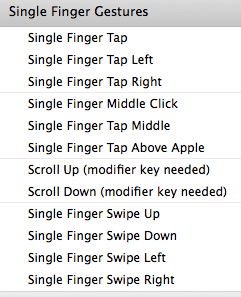
Nota: BTT spesso ti chiederà il permesso di farlo controlla il tuo Mac utilizzando le funzioni di accessibilità. Questo è del tutto normale.
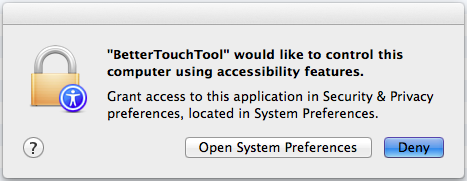
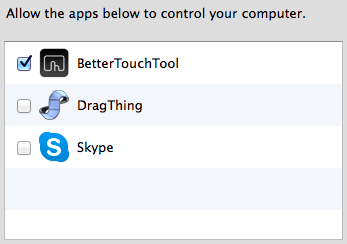
Successivamente, puoi scegliere tra le azioni predefinite, ma per questo gesto ho usato le scorciatoie da tastiera per le azioni.


Una volta terminato, puoi iniziare subito a utilizzare i tuoi gesti appena creati.
Nel complesso, ho scoperto che i gesti che ho creato utilizzando Better Touch Tools hanno funzionato quasi perfettamente con alcune eccezioni qui e lì quando si creano quelli complessi (soprattutto sul trackpad) o quando si assegnano azioni a molto semplici/comuni gesti.

La flessibilità fornita da questa utility compensa facilmente le sue carenze.
In ogni caso, essendo completamente gratuito, non c'è motivo per non provarci.
Ultimo aggiornamento il 03 febbraio 2022
L'articolo sopra può contenere link di affiliazione che aiutano a supportare Guiding Tech. Tuttavia, non pregiudica la nostra integrità editoriale. Il contenuto rimane imparziale e autentico.